Tất cả các thiết bị điện tử đều giảm hiệu suất theo thời gian. Điều này cũng xảy ra với iPhone mặc dù các thành phần phần cứng và phần mềm của nó có chất lượng tốt. Khi iPhone của bạn hoạt động rất chậm, có thể có nhiều yếu tố đằng sau hậu trường. Một số phiên bản nổi bật là phiên bản iOS và mẫu iPhone.
Với mỗi bản phát hành mới của phiên bản iOS và kiểu máy iPhone, các phiên bản iPhone cũ hơn có xu hướng chậm hoặc lag hơn. Nó cũng phụ thuộc vào khoảng thời gian kể từ khi bạn có iPhone và cách bạn sử dụng nó.
Các yếu tố khác là thiếu bộ nhớ, pin bị lỗi, các ứng dụng đáng ngờ và thậm chí cả vi-rút tiềm ẩn. Tuy nhiên, khá dễ dàng để làm cho iPhone của bạn hoạt động nhanh hơn bằng một số phương pháp.
Làm thế nào để tăng tốc iPhone?
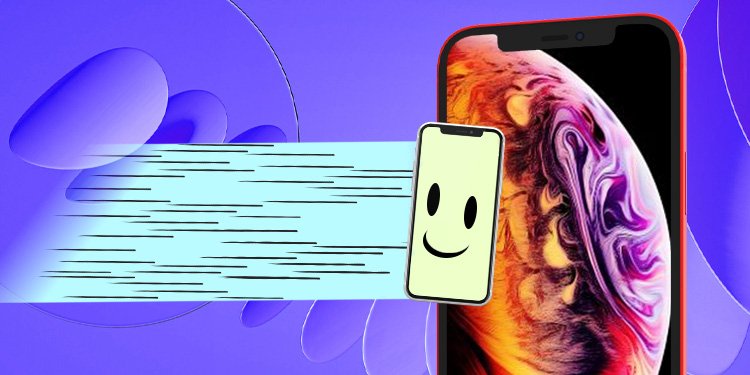
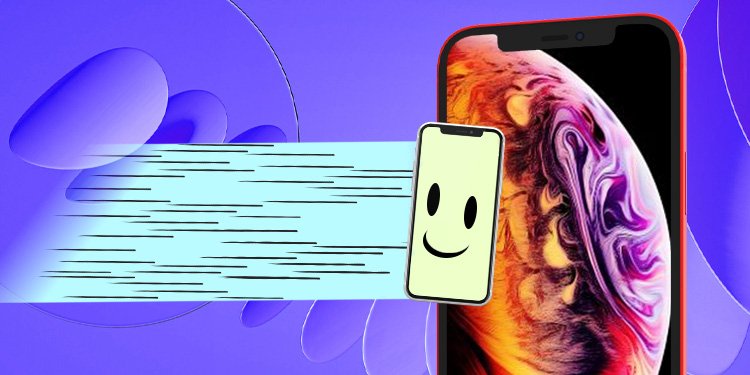
Trước khi chuyển sang các giải pháp, tốt nhất bạn nên thử khởi động lại iPhone của mình. Mặc dù nó có vẻ không đáng kể, nhưng nó có thể hữu ích nếu điện thoại của bạn chỉ bị trục trặc tạm thời. Nếu bạn vẫn gặp sự cố tương tự, dưới đây là một số mẹo có thể tăng tốc iPhone của bạn nhanh chóng:
Tắt tính năng Làm mới ứng dụng nền
Chỉ đóng ứng dụng thôi là không đủ để giảm tốc độ của bạn. mức sử dụng CPU của điện thoại. Một số ứng dụng tiếp tục chạy trong nền, tiêu tốn tài nguyên để làm mới thông tin và đồng bộ hóa dữ liệu. Nếu có nhiều ứng dụng làm mới trong nền, điều đó cuối cùng có thể làm chậm điện thoại của bạn.
Vì vậy, bạn chỉ cần tắt tính năng này trong phần cài đặt. Làm như vậy sẽ chỉ cập nhật và làm mới dữ liệu khi bạn mở ứng dụng theo cách thủ công thay vì làm mới trong nền.
Đi tới cài đặt iPhone của bạn. Sau đó, nhấn vào Chung . 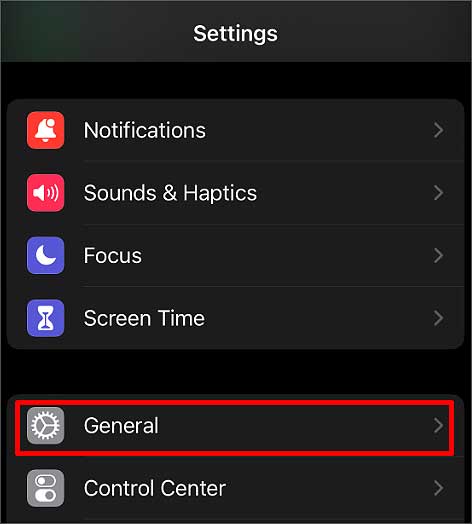
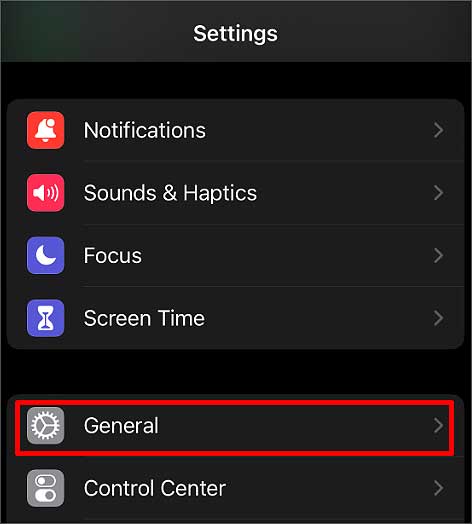 Chọn tùy chọn Làm mới ứng dụng nền . Bạn cũng có thể bật hoặc tắt nó cho các ứng dụng ưa thích của mình.
Chọn tùy chọn Làm mới ứng dụng nền . Bạn cũng có thể bật hoặc tắt nó cho các ứng dụng ưa thích của mình.
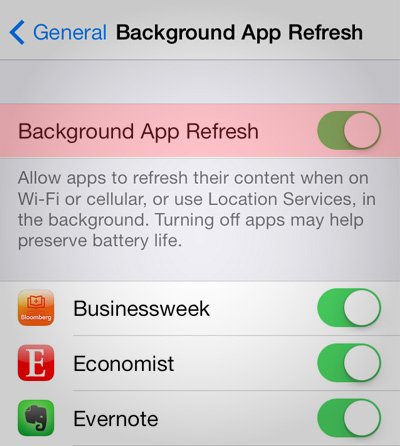
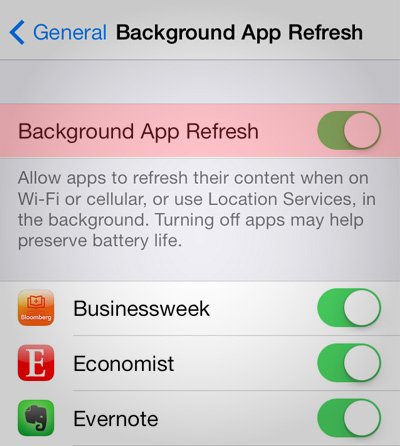
Thay đổi cài đặt độ trong suốt và chuyển động
Giao diện người dùng của điện thoại cũng ảnh hưởng đến tài nguyên. Vì vậy, sẽ hữu ích khi giảm thiểu cài đặt độ trong suốt và chuyển động. Đây là những gì bạn có thể làm.
Nhấn vào Cài đặt và đi tới Trợ năng . Chọn Kích thước hiển thị và văn bản .
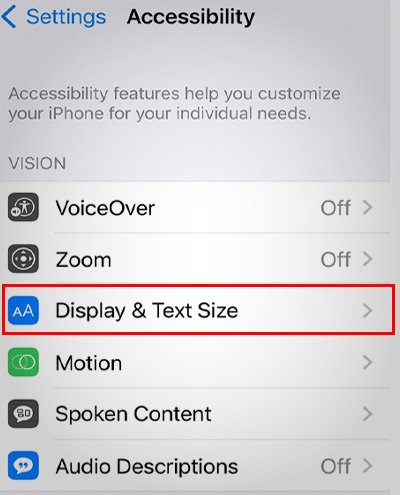
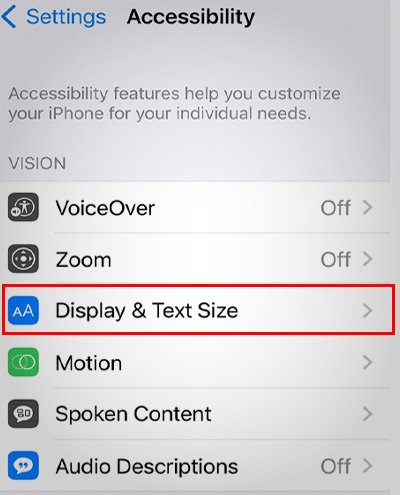 Trượt nút chuyển đổi cho Giảm độ trong suốt .
Trượt nút chuyển đổi cho Giảm độ trong suốt .
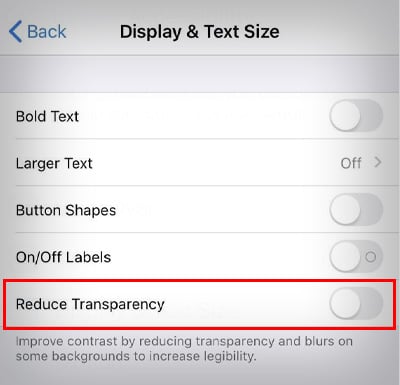
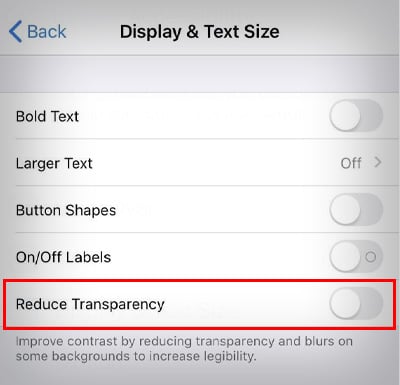 Đối với cài đặt chuyển động, hãy chuyển đến Trợ năng rồi chọn Chuyển động . Bật Giảm chuyển động .
Đối với cài đặt chuyển động, hãy chuyển đến Trợ năng rồi chọn Chuyển động . Bật Giảm chuyển động .
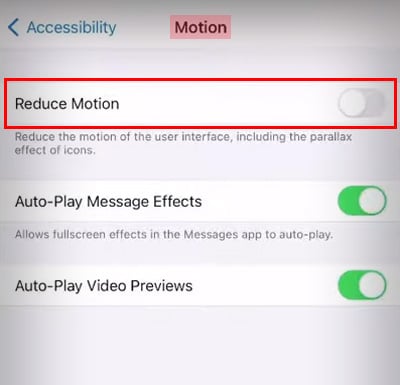
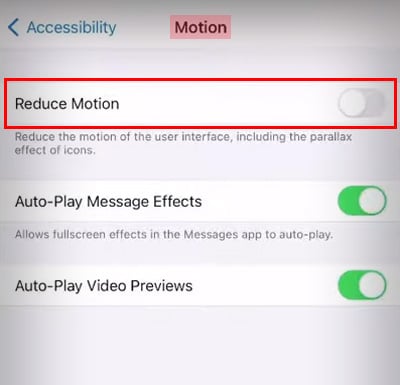
Giải phóng bộ nhớ
Thiếu bộ nhớ là một lý do khác khiến điện thoại của bạn có thể chạy chậm. Điều này là do bộ nhớ đầy không cho phép bộ nhớ linh hoạt. Tương tự, hệ điều hành cũng sẽ không tìm thấy nhiều chỗ để lưu dữ liệu bộ nhớ cache, điều này có thể ảnh hưởng đến hiệu suất của ứng dụng.
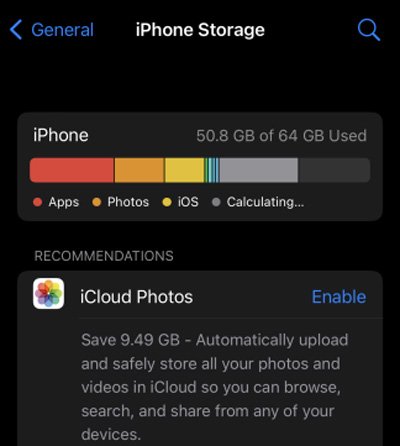
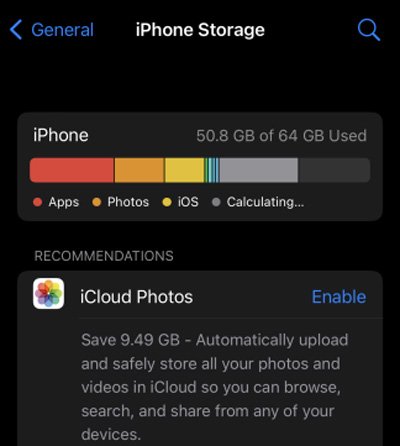
Điều này đúng ngay cả khi bạn có ít ứng dụng hơn. Mặc dù chúng có thể có kích thước nhỏ khi bạn cài đặt lần đầu, nhưng dữ liệu người dùng và dữ liệu bộ nhớ cache của bạn sẽ làm cho kích thước ứng dụng lớn hơn sau này. Vì vậy, điều quan trọng là phải giải phóng một số dung lượng bộ nhớ trên điện thoại của bạn.
Xóa tất cả các ứng dụng mà bạn không muốn nữa. Ngoài ra, một số ứng dụng đáng ngờ có thể là lý do khiến điện thoại của bạn bị chậm. Các ứng dụng như vậy có thể có lỗi hoặc tệp bị hỏng, khiến điện thoại của bạn bị lag. Vì vậy, chúng tôi khuyên bạn nên sử dụng tối đa các ứng dụng cài sẵn đi kèm với iPhone.
Cập nhật phiên bản iOS của bạn
Phiên bản iOS tạo ra sự khác biệt lớn về cách điện thoại của bạn hoạt động. Nếu bạn vẫn đang sử dụng phiên bản iOS tương đối cũ hơn, tốt nhất là bạn nên cập nhật phiên bản đó ngay lập tức. Điện thoại của bạn không chỉ trở nên nhanh hơn mà các yếu tố khác cũng trở nên tốt hơn do các bản sửa lỗi trong hệ điều hành mới.
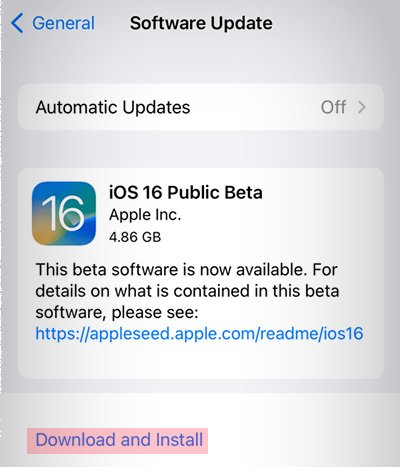
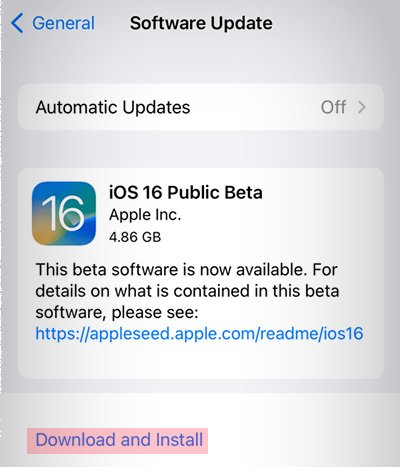
Ngược lại, nếu bạn gặp phải tình trạng iPhone chạy chậm sau khi cập nhật lên iOS mới nhất, bạn có thể thử hạ cấp xuống phiên bản trước đó. Nhưng cần lưu ý rằng bạn chỉ có thời gian hai tuần để hạ cấp iOS sau khi cập nhật lên phiên bản mới hơn.
Tắt tính năng tải xuống tự động
Trước đây, chúng tôi đã đề cập rằng điện thoại của bạn có thể chạy chậm nếu có nhiều quá trình trong nền. Một trong các quy trình cũng có thể đang chờ tải xuống trên App Store.
Ngay cả khi bạn không tự tải xuống các mục, vẫn có thể có tải xuống hoặc mua tự động trong nền. Dưới đây là cách bạn có thể ngăn chúng xảy ra:
Nhấn vào Cài đặt rồi truy cập App Store . Trong phần có nội dung Tải xuống tự động , hãy tắt các tùy chọn cho Tải xuống ứng dụng và Cập nhật ứng dụng.
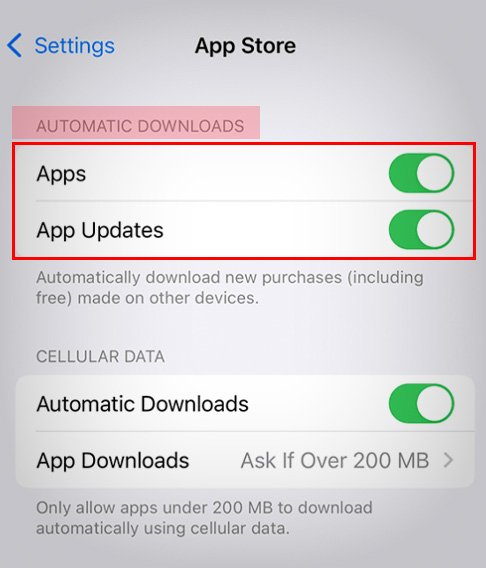
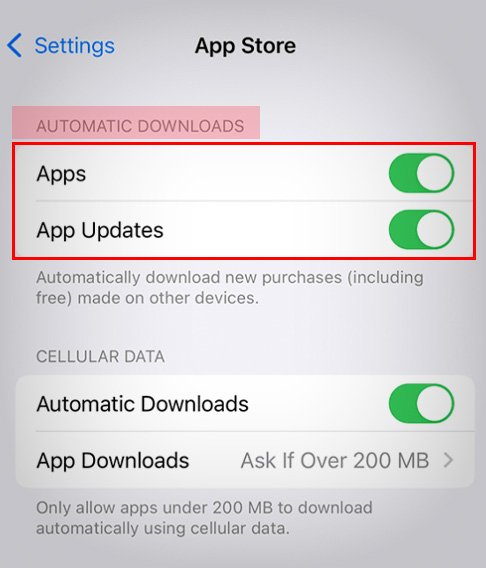
Tắt cài đặt cho Siri
Siri cũng có thể chiếm một lượng đáng kể tài nguyên trên điện thoại của bạn. Vì vậy, tốt nhất bạn nên tắt một vài cài đặt của nó. Ví dụ: ngay cả lệnh thoại “Hey Siri” cũng có thể khiến điện thoại của bạn chạy chậm. Dưới đây là cách bạn có thể tắt chúng:
Đi tới Cài đặt rồi nhấn vào Trợ năng . Chọn Siri.
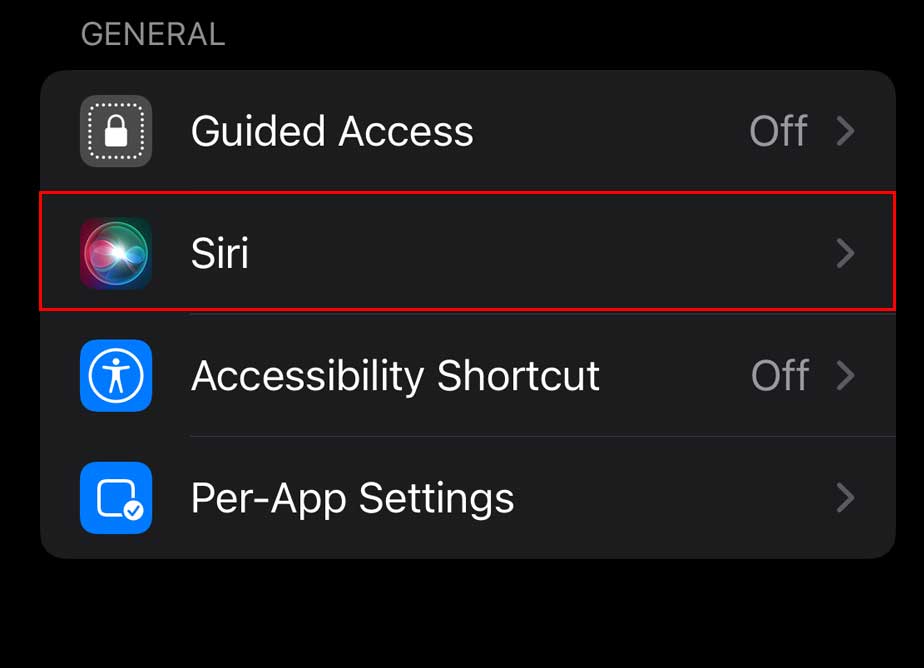
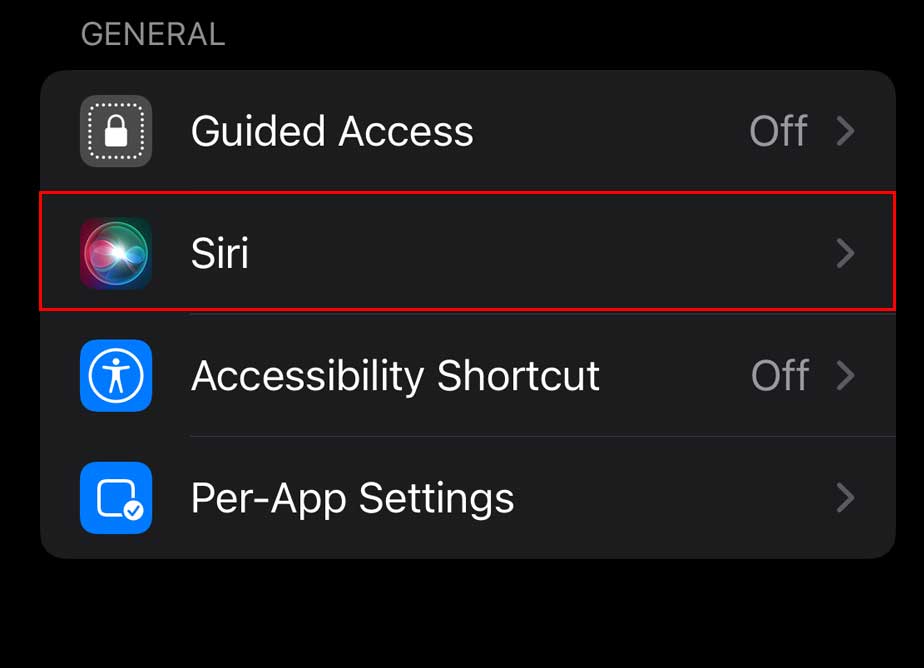 Tắt tùy chọn Luôn lắng nghe cho “Hey Siri.”
Tắt tùy chọn Luôn lắng nghe cho “Hey Siri.”
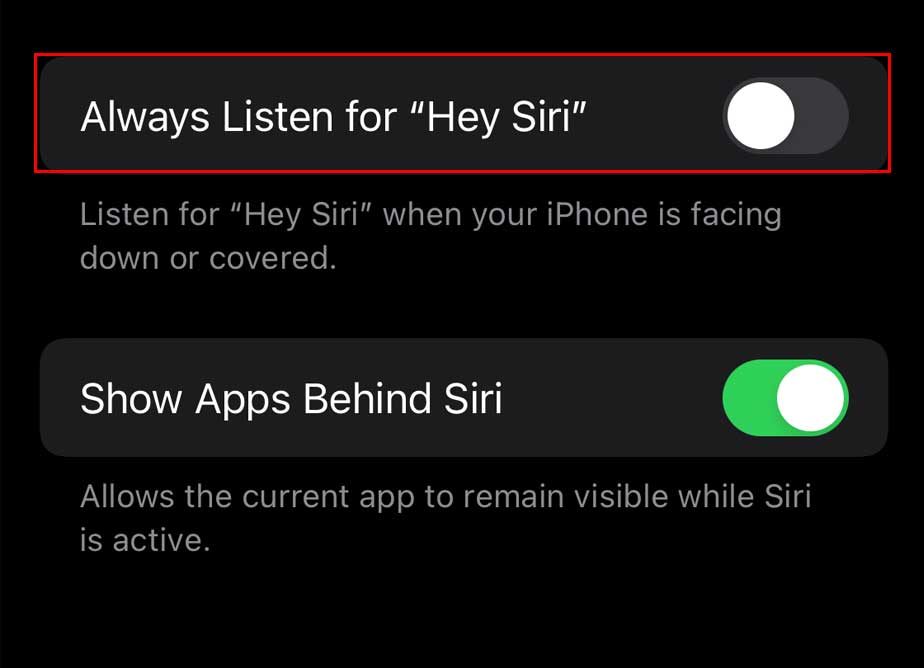
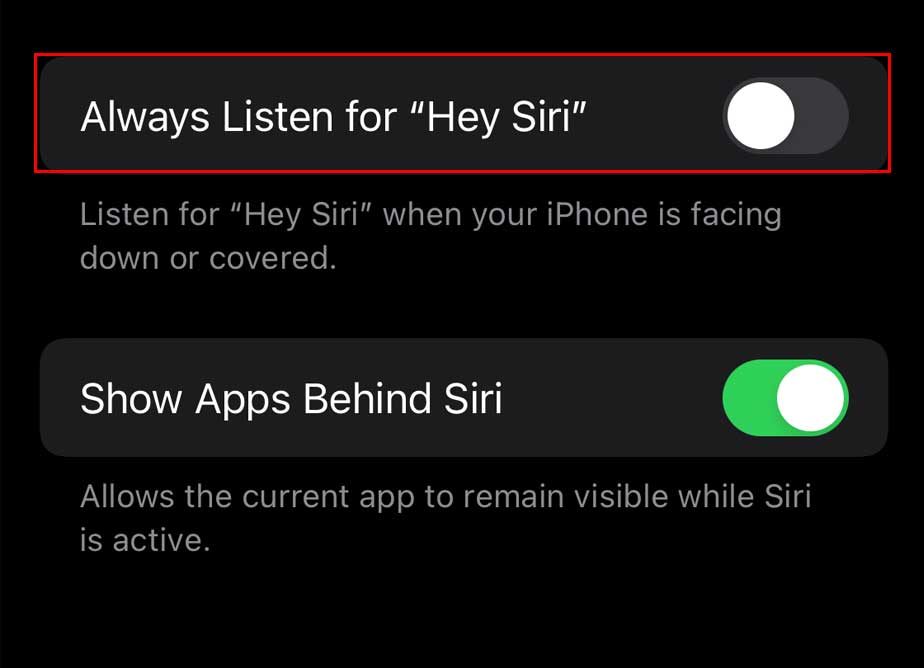
Xóa trình duyệt Lịch sử
Dữ liệu bộ nhớ cache của trình duyệt được lưu trữ của chúng tôi cuối cùng cũng có thể làm chậm điện thoại của chúng tôi do lỗi và tệp bị hỏng. Vì vậy, xóa dữ liệu này là một cách để tăng tốc iPhone của bạn. Nếu trình duyệt chính của bạn là Safari, đây là cách bạn có thể xóa dữ liệu của nó.
Đi tới Cài đặt . Nhấn vào Safari .

 Chọn Xóa lịch sử và trang web dữ liệu tùy chọn.
Chọn Xóa lịch sử và trang web dữ liệu tùy chọn.
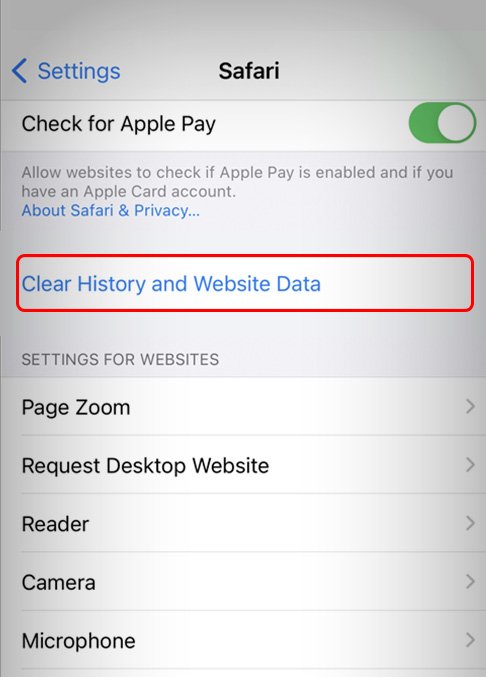
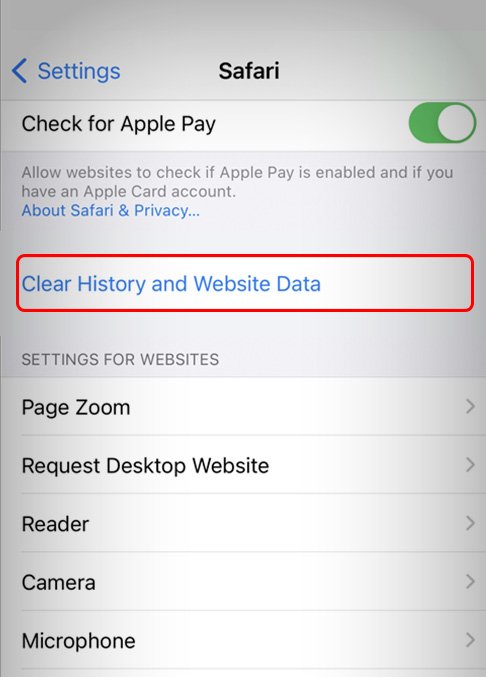
Nhưng nếu bạn thường xuyên sử dụng Chrome, đây là cách bạn có thể xóa lịch sử của nó:
Mở trình duyệt Chrome. Chạm vào ba dấu chấm ở góc dưới cùng bên phải.
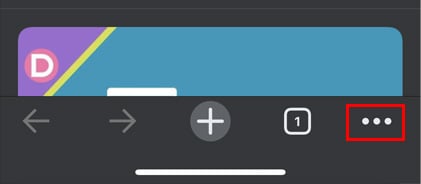 Nhấn vào Lịch sử >.
Nhấn vào Lịch sử >.
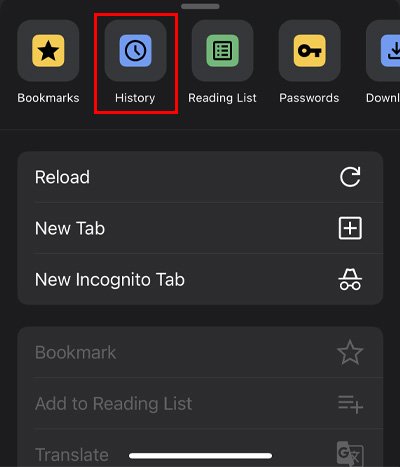
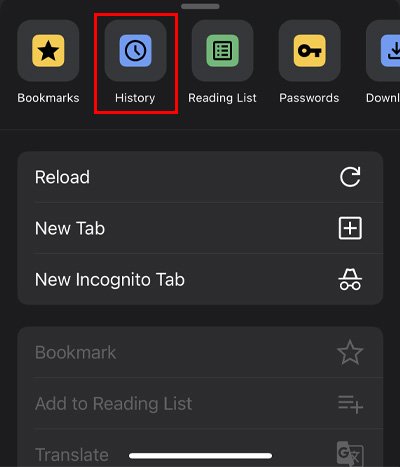 Chọn tùy chọn Xóa dữ liệu duyệt web được đánh dấu màu đỏ.
Chọn tùy chọn Xóa dữ liệu duyệt web được đánh dấu màu đỏ.
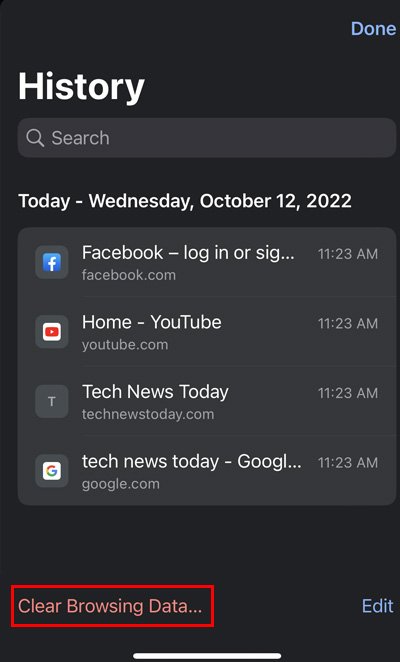
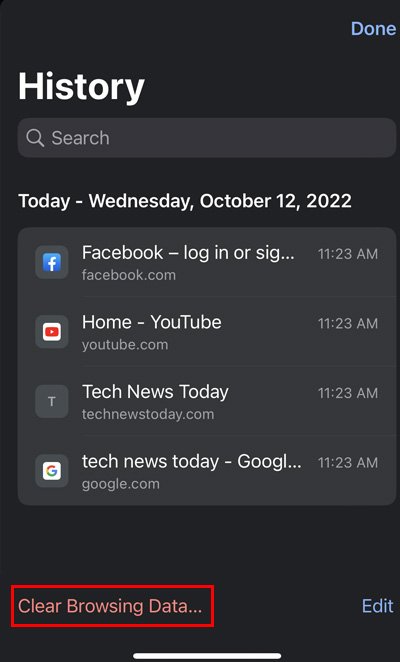
Factory Reset iPhone
Nếu hầu hết các giải pháp vẫn không làm cho iPhone của bạn nhanh hơn, thì cách khắc phục lỗi là khôi phục cài đặt gốc.
Khi bạn xóa hoàn toàn tất cả dữ liệu, điện thoại của bạn sẽ tự động hoạt động tốt hơn. Dưới đây là cách bạn có thể khôi phục cài đặt gốc cho iPhone của mình:
Lưu ý : Vì bạn sẽ mất tất cả dữ liệu của mình trong quá trình khôi phục cài đặt gốc, chúng tôi khuyên bạn nên sao lưu dữ liệu của mình.
Đi tới Cài đặt rồi nhấn vào Chung . 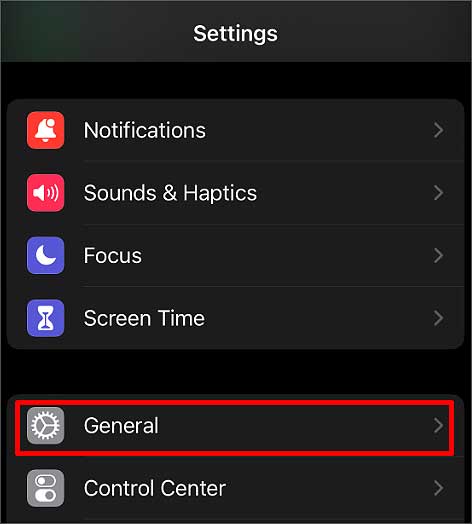
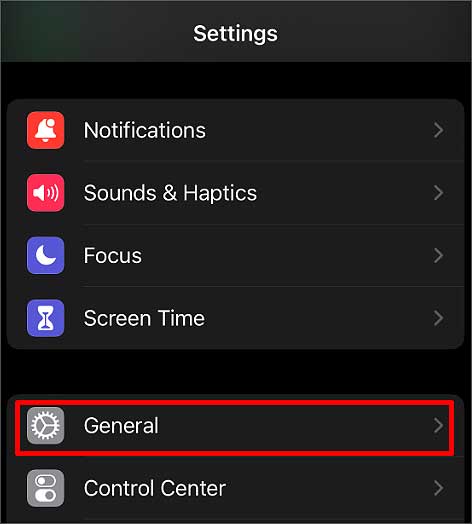 Chọn nút Chuyển hoặc Đặt lại iPhone > tùy chọn
Chọn nút Chuyển hoặc Đặt lại iPhone > tùy chọn 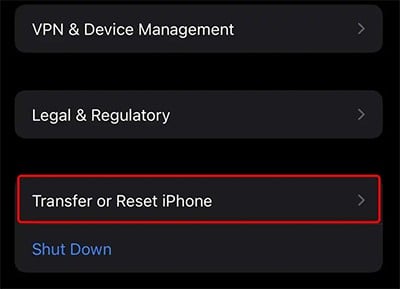
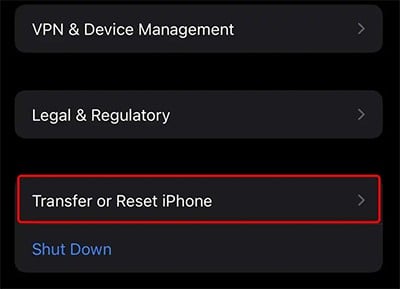 Nhấn vào Xóa Tất cả Nội dung và Cài đặt .
Nhấn vào Xóa Tất cả Nội dung và Cài đặt .
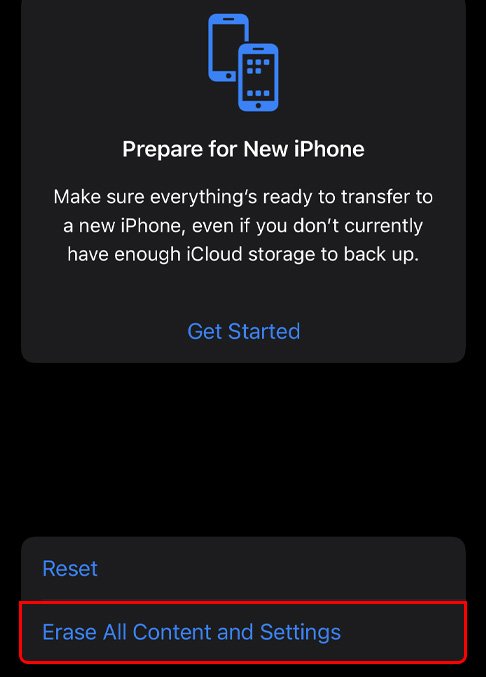
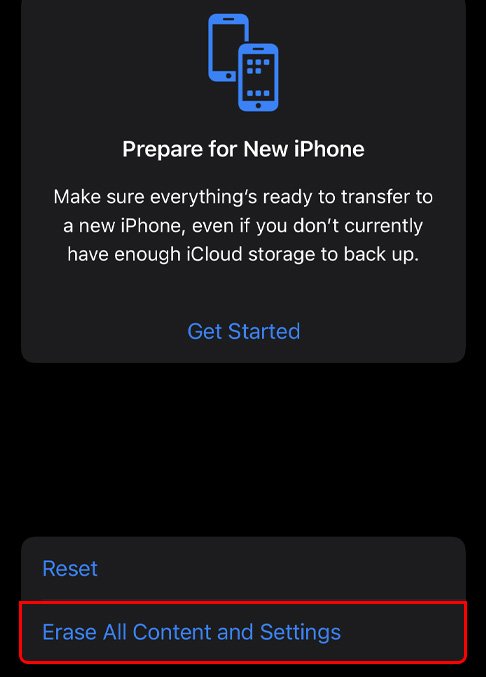
Nếu bạn không muốn để đặt lại hoàn toàn điện thoại của bạn, bạn chỉ có thể chọn tùy chọn Đặt lại Tất cả Cài đặt.